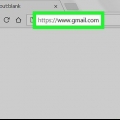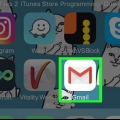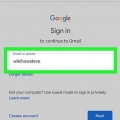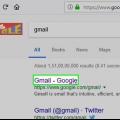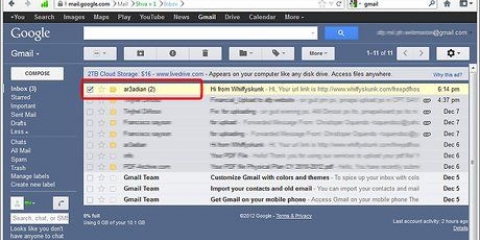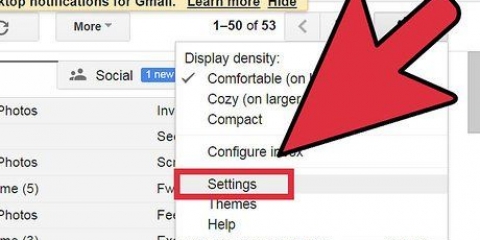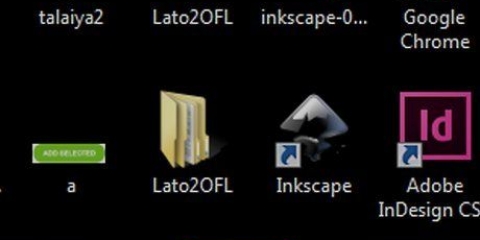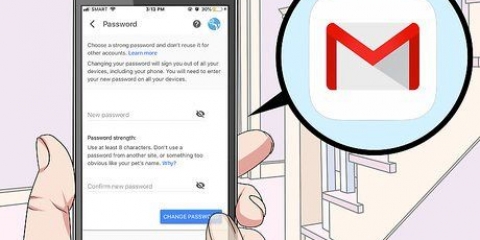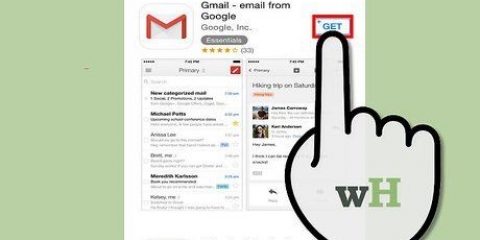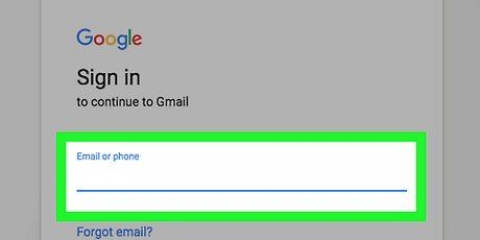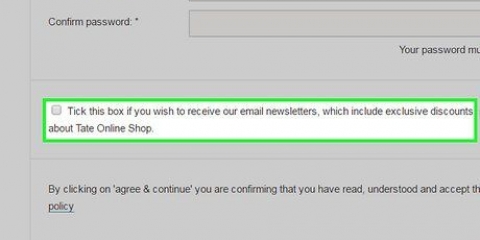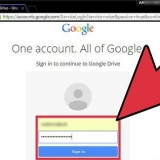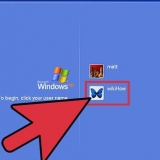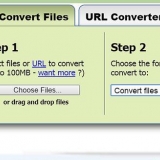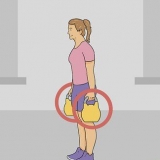Ad esempio, se vuoi vedere tutte le email di Suzanne, digita: da:([email protected]). Cliccando sulla lente di ingrandimento o premendo Invio verrai indirizzato a una pagina dei risultati di ricerca dove vedrai tutte le email recenti dal contatto selezionato. 
Tieni presente che devi utilizzare il metodo "Da: mittente@gmail".com` per cercare l`indirizzo email corretto. Questo metodo mostra tutte le email provenienti da un particolare indirizzo in una scheda sul lato sinistro della finestra. In questo modo li vedi ordinati, ma la posta in arrivo non viene ordinata da sola. 



Se non vedi l`etichetta, fai prima clic su "Altro". Se hai fatto clic sull`etichetta, vedrai apparire tutte le e-mail di quel mittente specifico. 
Nota: questa estensione esiste solo per il browser Google, non per Firefox, IE o Safari. Devi utilizzare un metodo diverso se utilizzi un browser web diverso da Chrome. 



Archivia tutto: Questa opzione porterà tutte le email a Sender Sort e archivierà le email. Questo può essere un modo utile per sbarazzarsi dello spam, se sai che sono rimaste solo e-mail non importanti nell`ordinamento mittente. Gruppo archivio: Archivia tutte le email di una persona specifica. Mossa: Appare accanto alle singole e-mail quando ci passi sopra il mouse. Questa opzione consente di archiviare un messaggio o applicare un`etichetta. 
Ordina gmail per mittente
Contenuto
In realtà, Gmail non offre un modo per ordinare i messaggi per mittente, perché Gmail ti consente di cercare le email e non puoi ordinare. Tuttavia, ci sono modi per ordinare le tue e-mail in base a mittenti specifici.
Passi
Metodo 1 di 4: ordina le email in base ai mittenti recenti

1. controlla la tua casella di posta. Se necessario, accedi al tuo account Gmail e vai alla tua casella di posta. Questa è la prima schermata che appare quando accedi al tuo account Gmail.
- Se ti trovi in un`altra pagina del tuo account Gmail, fai clic sull`opzione "Posta in arrivo" nella colonna di sinistra per tornare alla Posta in arrivo.

2. Passa il mouse sopra il nome del mittente di cui vuoi vedere le email. Questo metodo funziona bene se vuoi vedere le email di qualcuno che ti ha inviato email di recente. Trova un`e-mail del mittente in base al quale desideri eseguire l`ordinamento. Posiziona il cursore sul nome del mittente e attendi che si apra una piccola casella con le opzioni.
In questa finestra puoi vedere il nome e l`indirizzo e-mail del mittente. Vedrai anche opzioni aggiuntive, come "Aggiungi ai contatti", "Dettagli del contatto", "E-mail", "Invita alla chat" e "Invia un`email a questo contatto".

3. Fai clic su "E-mail" nella casella per vedere tutte le e-mail inviate da quel mittente. Sposta il cursore sull`opzione "E-mail" e fai clic su di essa con il tasto sinistro del mouse. Ora puoi vedere tutte le email che ti sono state inviate dal mittente che hai selezionato.
Vedrai anche le e-mail che hai inviato a questa persona. Ricorda: Gmail non ha un`opzione di ordinamento delle email integrata, quindi questo è il modo più veloce per vedere tutte le email di una determinata persona.
Metodo 2 di 4: Ricerca per mittente

1. Fare clic sulla freccia nella barra di ricerca. Vai alla barra di ricerca nella parte superiore della tua casella di posta. Fare clic sulla freccia grigia a destra della barra di ricerca. Ora vengono visualizzate le "Opzioni avanzate".
- Puoi regolare le impostazioni qui per impostare una ricerca filtrata in base a dati specifici di tua scelta. Puoi scegliere tra le seguenti opzioni: "Da", "A", "Oggetto", "Con le parole", "Senza le parole" e "Contiene allegato". Puoi anche cercare cartelle, date e dimensioni dei messaggi specifici.

2. Digita il mittente nel campo "Da". Fare clic nella casella di ricerca "Da" e quindi digitare il nome o l`indirizzo e-mail della persona che si desidera cercare. Sia il nome che l`indirizzo e-mail sono sufficienti qui.
I suggerimenti vengono visualizzati sotto il campo di testo durante la digitazione. Quando viene visualizzato il contatto corretto, smetti di digitare e fai clic sul nome del contatto per selezionarlo.

3. Fare clic sul pulsante di ricerca. Dopo aver selezionato il mittente corretto, fai clic sul pulsante di ricerca blu nella parte inferiore della finestra delle opzioni avanzate. Ora Gmail cercherà tutte le email inviate dal mittente scelto. Queste email appariranno in una pagina dei risultati di ricerca.
Il pulsante di ricerca è riconoscibile dall`icona di una lente d`ingrandimento.

4. Digita `da:` nella casella di ricerca per cercare per mittente. Puoi applicare la stessa funzionalità più velocemente se digiti la parola corretta nella casella di ricerca. Invece di aprire le opzioni avanzate, digita semplicemente "da:" nella casella di ricerca e quindi fai clic sulla lente di ingrandimento a destra della barra di ricerca. Nota: le virgolette possono essere omesse.
Metodo 3 di 4: utilizza i filtri per ordinare i messaggi in base al mittente

1. Trova la persona per cui vuoi creare un filtro. In una piccola scheda sul lato sinistro dello schermo, appena sotto Posta in arrivo, vedrai le email contrassegnate da filtri ed etichette. Puoi fare clic per vedere tutte le email. Ora nell`angolo in basso a destra della finestra "Opzioni avanzate", fai clic sull`opzione "Filtra messaggi come questo".

2. Seleziona l`opzione "Crea filtro con questa ricerca". Cerca il link "Crea filtro con questa ricerca" nella parte inferiore della finestra "Opzioni avanzate". clicca sul link.
Ora arrivi a una finestra in cui puoi creare il filtro. Utilizzando le opzioni in questa finestra, puoi dire a Gmail cosa fare con le email attuali e future del mittente.

3. Crea un tag. Cerca l`opzione "Applica l`etichetta". Seleziona la casella di controllo e scegli un`etichetta dal menu a destra di questa opzione. Fare clic sul menu per visualizzare le opzioni dell`etichetta. Puoi selezionare un`etichetta esistente, ma se non esiste ancora un`etichetta per questo mittente puoi fare clic sull`opzione "Nuova etichetta".
Digita il nome dell`etichetta nel campo di testo sotto "Inserisci un nuovo nome per l`etichetta" e fai clic sul pulsante "Crea". Il più conveniente è utilizzare il nome del mittente come nome dell`etichetta.

4. Crea il filtro. Dopo aver creato l`etichetta, fai clic sul pulsante blu "Crea filtro" nella parte inferiore della finestra. Se lasci tutto così com`è, solo i messaggi futuri verranno filtrati con l`etichetta. Se desideri etichettare anche i messaggi esistenti con questo filtro, seleziona la casella accanto ad "Applica filtro anche alle email corrispondenti a X".
Dopo aver creato il filtro, Gmail applicherà il filtro e l`etichetta ai messaggi del mittente selezionato.

5. Fare clic sull`etichetta dalla posta in arrivo. Torna alla posta in arrivo. Trova il nome dell`etichetta appena creata nella colonna di sinistra e fai clic su di essa.
Metodo 4 di 4: utilizzo di programmi di terze parti

1. Scarica l`estensione Sender Sort Chrome per ordinare le tue email in base al mittente. Questa estensione di uno sviluppatore di terze parti ti consente di ordinare tutte le email per mittente in una scheda separata. C`è sempre un piccolo rischio con estensioni di sviluppatori diversi da Google (le tue email potrebbero essere salvate), ma la maggior parte degli utenti può Scarica Mittente Ordina in modo sicuro sul Google Store.

2. Riavvia Chrome e apri le tue email. Per assicurarti che l`estensione funzioni correttamente, riavvia il browser. Vai su Gmail con questo link: http://mail.Google.com/.

3. Fai clic su "Accedi a Google" per consentire l`ordinamento mittente. Consenti all`estensione di accedere alle tue e-mail quando richiesto, altrimenti nulla verrà ordinato.

4. Fare clic su "Sincronizza" per scaricare le e-mail in Ordinamento mittente. Questo processo potrebbe richiedere del tempo a seconda del numero di e-mail nella tua casella di posta. Lascia stare Gmail mentre le email sono sincronizzate con Sender Sort.

5. Fai clic sulla scheda "Ordinamento mittente" nella parte superiore della finestra per vedere le tue email ordinate per mittente. In questa scheda puoi vedere tutti i mittenti in ordine alfabetico, il che semplifica la visualizzazione di tutte le e-mail di una persona specifica. In questa finestra hai diverse opzioni:

6. Attendi l`applicazione delle modifiche. Le modifiche spesso impiegano 30 secondi per diventare visibili. Gmail richiede tempo per comunicare con l`ordinamento mittente, quindi potrebbe volerci del tempo prima che i messaggi archiviati siano visibili in un archivio. Sii paziente, puoi continuare a ordinare senza problemi mentre aspetti.
Articoli sull'argomento "Ordina gmail per mittente"
Condividi sui social network:
Popolare